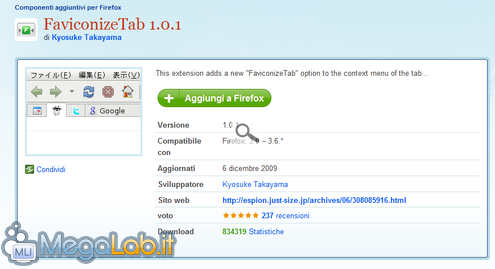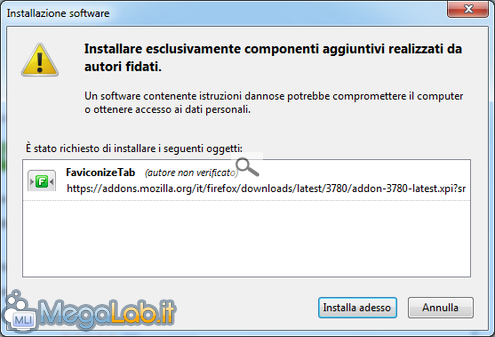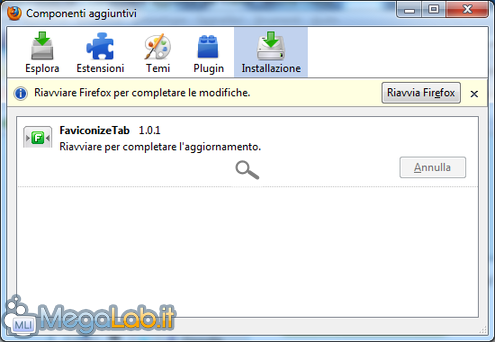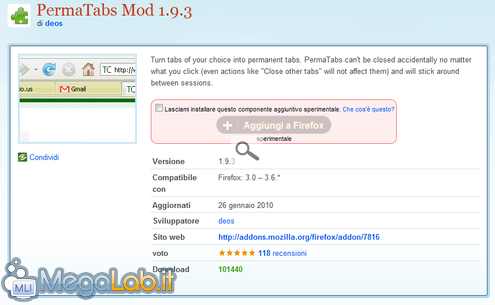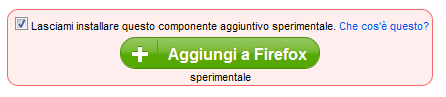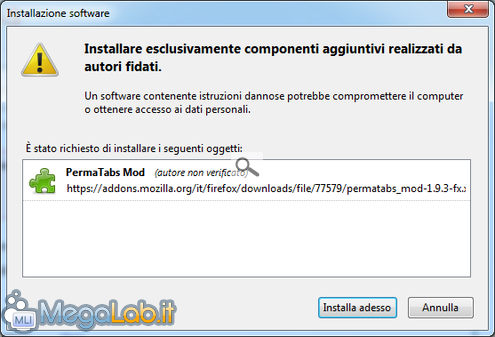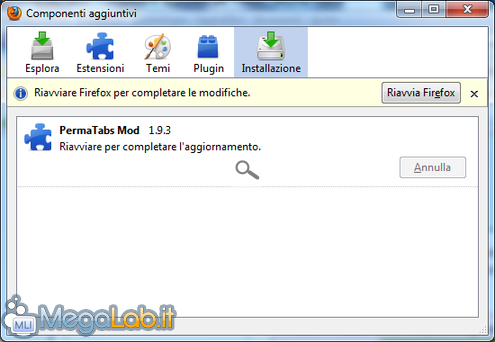Canali
Ultime news

Ultimi articoli
 Le ultime dal Forum |

Tenere le schede sempre aperte in Mozilla Firefox, solo con la favicon22/03/2010 - A cura di
"Andy94" .

Correlati
 Tag
Il pezzo che stai leggendo è stato pubblicato oltre un anno fa.
 La trattazione seguente è piuttosto datata. Sebbene questo non implichi automaticamente che quanto descritto abbia perso di validità, non è da escludere che la situazione si sia evoluta nel frattempo. Raccomandiamo quantomeno di proseguire la lettura contestualizzando il tutto nel periodo in cui è stato proposto. La trattazione seguente è piuttosto datata. Sebbene questo non implichi automaticamente che quanto descritto abbia perso di validità, non è da escludere che la situazione si sia evoluta nel frattempo. Raccomandiamo quantomeno di proseguire la lettura contestualizzando il tutto nel periodo in cui è stato proposto.
Chi fa largo uso di servizi web come Gmail o Google Reader (e non solo) sa quanto sia importante tenerli sempre aperti in una scheda per permettere loro di aggiornarsi in tempo reale. Tuttavia, una scheda occupa spazio all'interno dell'interfaccia. Una nuova finestra è addirittura impensabile, perché comunque non ci catturerebbe l'attenzione in caso di aggiornamenti. Come fare quindi? L'alternativa fra scheda e finestra esiste. In questo articolo impareremo a "comprimere" una scheda in modo che abbia le dimensioni della sua favicon e che resti sempre aperta
Scaricamento e installazione di FaviconizeTabRechiamoci nella sezione ufficiale dell'estensione sul sito di Mozilla Addons e clicchiamo sul pulsante Aggiungi a Firefox per iniziare la procedura. Se appare una barra che richiede una ulteriore conferma, procediamo con Permetti. Nella nuova finestra che apparirà, attendiamo i secondi necessari e clicchiamo su Installa adesso. Una volta completata l'installazione apparirà una nuova barra, che ci richiede il riavvio del browser. L'estensione è ora installata. Chiudiamo eventuali schede che si apriranno. Scaricamento e installazione di PermaTabs ModAllo stesso modo, rechiamoci nella pagina di questa estensione sul sito di Mozilla Addons e, sorpresa! Il componente aggiuntivo è allo stato sperimentale. Selezioniamo quindi la casella Lasciami installare questo componente aggiuntivo sperimentale in modo che il pulsante Aggiungi a Firefox diventi cliccabile (variando il colore da grigio a verde brillante).
Nella barra che appare, clicchiamo su Permetti. Nella nuova finestra, dopo il breve countdown, clicchiamo su Installa adesso. Riavviamo Firefox come richiesto al termine dell'installazione (pulsante Riavvia Firefox). L'installazione dell'estensione è ora completata. Chiudiamo eventuali schede che si apriranno. A questo punto abbiamo installato tutti i componenti necessari allo svolgimento delle operazioni. Procediamo con la pagina successiva per capire come utilizzare questa combinata. Configurazione delle estensioni Pagine
Segnala ad un amico |
- Unisciti a noi
- | Condizioni d'uso
- | Informativa privacy
- | La Redazione
- | Info
- | Pressroom
- | Contattaci
© Copyright 2025 BlazeMedia srl - P. IVA 14742231005
- Gen. pagina: 1.41 sec.
- | Utenti conn.: 142
- | Revisione 2.0.1
- | Numero query: 43
- | Tempo totale query: 0.15




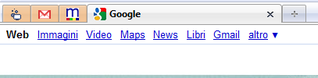 Tutto questo lo realizzeremo su Mozilla Firefox, con l'aiuto di due estensioni: FaviconizeTab e PermaTabs Mod.
Tutto questo lo realizzeremo su Mozilla Firefox, con l'aiuto di due estensioni: FaviconizeTab e PermaTabs Mod.